Corrigir outras pessoas podem ver as informações que você envia sobre esta rede
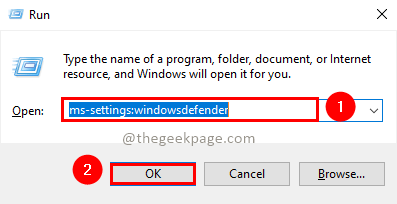
- 2207
- 390
- Enrique Gutkowski PhD
Nos últimos tempos, você pode ter visto mais relatórios cibernéticos. Cybercrimes aumentaram com o aumento do número de usuários. Isso se deve às pessoas não sabem como utilizar a tecnologia com segurança. Os cibercriminosos estão se aproveitando dessa inconsciência e usá -lo para fazer atividades fraudulentas. Uma dessas situações é o uso de redes públicas que não são criptografadas de senha. Isso acontece com todos os usuários com frequência quando visitam cafés, aeroportos ou quaisquer locais públicos. Os usuários do Windows 10 e 11 podem ter visto um pop -up dizendo Outras pessoas podem ver as informações que você envia sobre esta rede. Esta mensagem pretende notificar os usuários de que eles estão conectados sobre uma rede pública não criptografada. Não é um erro. É um aviso conscientizar os usuários de que eles deveriam usar esta rede com cuidado. Às vezes, as situações são inevitáveis e temos que nos conectar a uma rede pública sem senha sem senha. Agora vamos ver abaixo como podemos usar essa rede com segurança em tal situação.
Índice
- Coisas a ter em mente quando você se conecta às redes públicas
- 1. Use https em vez de http
- 2. Use conexões VPN
- 3. Mantenha seu antivírus e sistemas de firewall up
- 4. Autenticação de dois fatores (2FA)
- 5. Desativando o compartilhamento de arquivos e a descoberta de rede
Coisas a ter em mente quando você se conecta às redes públicas
1. Use https em vez de http
Sim. HTTPS significa Protocolo de transferência de hipertexto seguro. Isso constrói uma conexão segura entre o navegador da web e os servidores em protocolos SSL (Secure Socket Layer) /TSL (Segurança da Camada de Transporte). Em termos leigos, o HTTPS é uma opção mais segura que o HTTP, pois possui um mecanismo de segurança combinado. A criptografia de ponta a ponta está presente no HTTPS. A maioria dos sites mudou de HTTP para HTTPS nos últimos dias. O Google Chrome fornece um status de segurança para a conexão do site na barra de endereço, lado esquerdo. Você pode ver um símbolo de bloqueio para conexões seguras, um símbolo de informação para não protege conexões e um símbolo de aviso que mostra redes não seguras ou perigosas. Sempre verifique o status de segurança antes de usar qualquer site. Para saber mais sobre o status de segurança, você pode clicar aqui.
2. Use conexões VPN
Rede Privada Virtual (VPN) ajudará a criar um túnel seguro entre o seu computador e o mundo da Internet. Existem muitos serviços de VPN confiáveis disponíveis hoje. Eles fornecem serviços como criptografia de ponta a ponta, privacidade sem log, superando restrições de geolocalização e muito mais. Sugerimos que você evite os serviços VPN gratuitos, pois muitos no mercado não são confiáveis. Sempre tenha um serviço VPN premium e desfrute de uso seguro.
3. Mantenha seu antivírus e sistemas de firewall up
Os sistemas de antivírus e firewall sempre serão de grande utilidade quando se trata de evitar crimes cibernéticos. Eles o ajudarão a proteger seus sistemas de qualquer ameaça de malware e acesso não autorizado. Sempre mantenha o antivírus e o firewall atualizados instalando atualizações.
Etapa 1: Pressione Win+r chaves, tipo MS-Settings: Windowsdefender, e pressione OK.
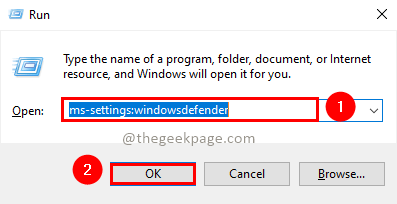
Etapa 2: Clique Firewall e proteção de rede em configurações de atualização e segurança.
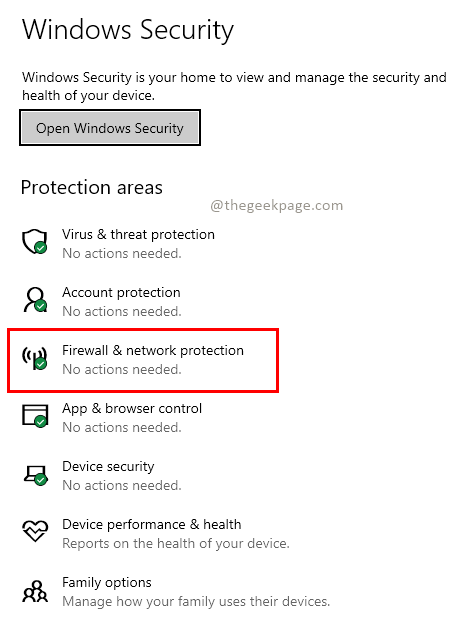
Etapa 3: Clique em Rede pública Em Firewall e Configurações de proteção de rede.
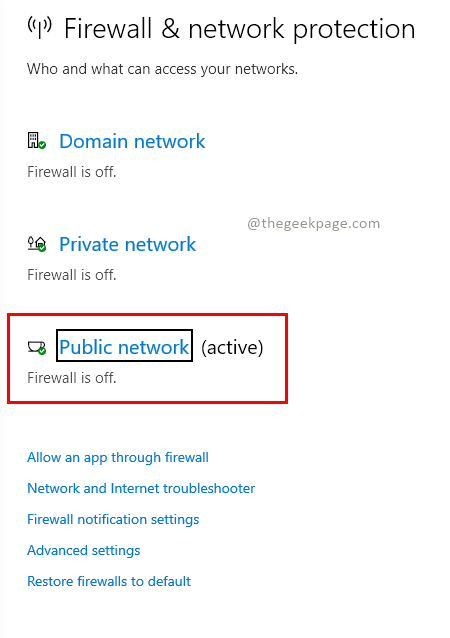
Passo 4: Alterne o interruptor Para fazer o Firewall do Windows Defender para Sobre.
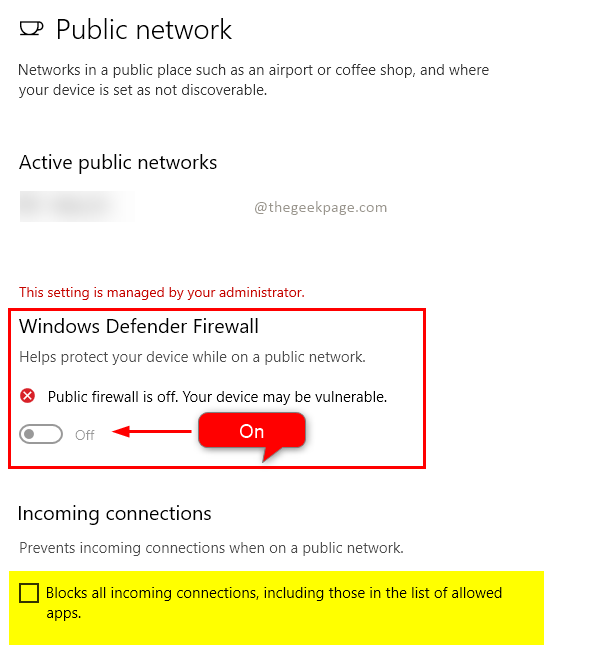
Observação: Além disso, é melhor evitar conexões de entrada, selecionando a caixa de seleção para evitar conexões externas em redes públicas. Desbloquear isso apenas quando for necessário.
4. Autenticação de dois fatores (2FA)
Autenticação de dois fatores é um mecanismo para melhorar a segurança no login em suas contas online. Isso torna seus logins mais seguros com o fato de que haverá duas verificações de modo diferentes para autenticar seu login. É sempre bom permitir a autenticação de dois fatores para todos os logins e transações importantes, como bancos, contas de mídia social, e-mails, etc. Ele adiciona uma camada adicional de segurança às suas contas online junto com senhas. As formas comuns do 2FA estão com OTP, pinos, chaves do gerador de chaves, autenticações biométricas, perguntas de segurança, etc. junto com o nome de usuário e senha.
Observação: Sempre evite manter as contas assinadas permanentemente e armazenar as senhas no sistema.
5. Desativando o compartilhamento de arquivos e a descoberta de rede
Você sempre precisa desativar o compartilhamento de arquivos e opções de descoberta de rede para redes públicas. Isso reduzirá o risco de acesso e compartilhamento de informações confidenciais. Também protege você de ser detectado por outras pessoas na rede. Para fazer isso, siga as etapas abaixo.
Etapa 1: pressione as teclas Win + R, tipo MS-Settings: Network e clique OK.
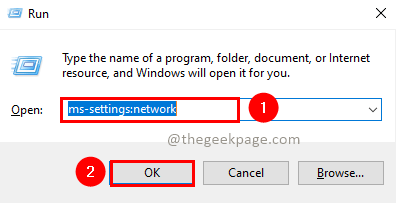
Etapa 2: Clique em Opções de compartilhamento Em Alterar sua seção de configurações de rede.
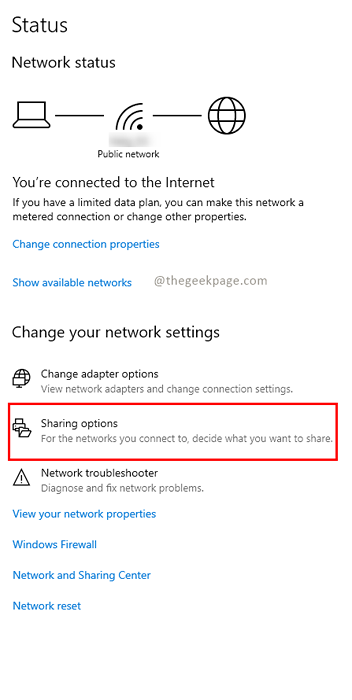
Etapa 3: A partir das opções de compartilhamento de alterações para diferentes perfis de rede, selecione Desligue a descoberta da rede e Desative o compartilhamento de arquivos e impressoras Para convidado ou perfil de rede pública.
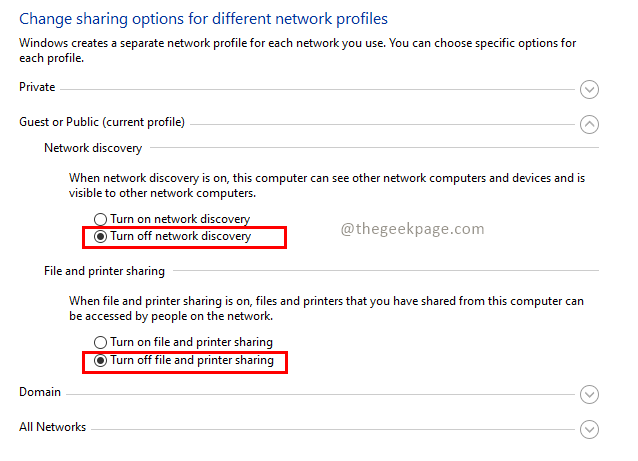
Isso é tudo! Uso feliz e seguro na Internet. Sempre recomendamos o uso de uma rede privada para uso da Internet. Caso isso não seja possível, cuide dos pontos acima mencionados e conecte-se às redes públicas. Depois que os pontos acima são atendidos, você pode se conectar às redes Wi -Fi gratuitas e navegar com segurança. Se você souber de outras medidas a serem tomadas, comente e nos informe. Obrigado pela leitura. Leitura feliz!!
- « Corrigir o conteúdo não pode ser exibido porque o controle S/MIME não está disponível
- Como redefinir o Centro de Ação no Windows 11 »

